1) Lade die XWM Datei hoch, um WAV zu konvertieren
Dateien hier ablegen oder
2) Optionen zur Konvertierung von XWM zu WAV festlegen
3) Konvertierte Datei erhalten
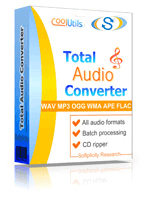
 Total Audio Converter
Total Audio Converter
 Total Audio Converter unterstützt WAV, MP3, OGG, WMA, APE, FLAC, MP4, AAC, MPC und viele andere seltene Bilddateitypen (vollständige Liste).
Total Audio Converter unterstützt WAV, MP3, OGG, WMA, APE, FLAC, MP4, AAC, MPC und viele andere seltene Bilddateitypen (vollständige Liste). Rip CDs zu WAV, FLAC, OGG, MP3, AAC, WMA, MPC, APE und anderen Formaten mit Total Audio Converter!
Rip CDs zu WAV, FLAC, OGG, MP3, AAC, WMA, MPC, APE und anderen Formaten mit Total Audio Converter! Keine technischen Kenntnisse erforderlich. Intuitive Benutzeroberfläche macht es für alle einfach, der Meister der Audiokonvertierung zu sein. Wenn Sie nicht wissen, welche Bitrate oder Frequenz Sie wählen sollen, setzt der Assistent des Programms automatisch die am besten geeignete.
Keine technischen Kenntnisse erforderlich. Intuitive Benutzeroberfläche macht es für alle einfach, der Meister der Audiokonvertierung zu sein. Wenn Sie nicht wissen, welche Bitrate oder Frequenz Sie wählen sollen, setzt der Assistent des Programms automatisch die am besten geeignete. Möchten Sie Tracks zu einer Audiodatei kombinieren? Total Audio Converter kann das auch!
Möchten Sie Tracks zu einer Audiodatei kombinieren? Total Audio Converter kann das auch! Konvertieren Sie MP3, WAV, AAC und viele andere Dateien in Sekunden über unsere narrensichere Oberfläche mit vielen Tipps für Anfänger.
Konvertieren Sie MP3, WAV, AAC und viele andere Dateien in Sekunden über unsere narrensichere Oberfläche mit vielen Tipps für Anfänger. CNet-Redakteur Bewertung: TAC ist angemessen attraktiv und leistungsstark genug, um seinen Preis von $20 zu rechtfertigen.
CNet-Redakteur Bewertung: TAC ist angemessen attraktiv und leistungsstark genug, um seinen Preis von $20 zu rechtfertigen. Total Audio Converter konvertiert viele seltene Audiodateitypen wie NIST, AU, TTA, MOD, MIDI, XM, PAF, SPX Audios.
Total Audio Converter konvertiert viele seltene Audiodateitypen wie NIST, AU, TTA, MOD, MIDI, XM, PAF, SPX Audios. Total Audio Converter kann FLAC- und APE-Dateien nach CUE splitten (CUE-basierte FLAC und CUE-basierte APE splitten).
Total Audio Converter kann FLAC- und APE-Dateien nach CUE splitten (CUE-basierte FLAC und CUE-basierte APE splitten). Preis. Keine versteckten Kosten! Unsere Preisgestaltung ist klar und präzise. Nach der Zahlung erhalten Sie alle Aktualisierungen kostenlos. Technischer Support ist auch für registrierte Benutzer kostenlos (sicher, wir beantworten alle Ihre Fragen, auch wenn Sie die Testversion von Total Audio Converter verwenden).
Preis. Keine versteckten Kosten! Unsere Preisgestaltung ist klar und präzise. Nach der Zahlung erhalten Sie alle Aktualisierungen kostenlos. Technischer Support ist auch für registrierte Benutzer kostenlos (sicher, wir beantworten alle Ihre Fragen, auch wenn Sie die Testversion von Total Audio Converter verwenden). Total Audio Converter kann Audiospuren aus YouTube-Videos extrahieren - einfach die URL einfügen.
Total Audio Converter kann Audiospuren aus YouTube-Videos extrahieren - einfach die URL einfügen. Total Audio Converter kann über die Befehlszeile ausgeführt werden (holen Sie sich die sofort einsatzbereite Befehlszeile aus den GUI-Einstellungen).
Total Audio Converter kann über die Befehlszeile ausgeführt werden (holen Sie sich die sofort einsatzbereite Befehlszeile aus den GUI-Einstellungen). Softonic Editor: Total Audio Converter ist ein einfach zu bedienendes Konvertierungstool mit Unterstützung für eine Vielzahl von Formaten und der Fähigkeit, Audio-CDs zu rippen.
Softonic Editor: Total Audio Converter ist ein einfach zu bedienendes Konvertierungstool mit Unterstützung für eine Vielzahl von Formaten und der Fähigkeit, Audio-CDs zu rippen.



| Dateierweiterung | .XWM |
| Kategorie | File |
| Beschreibung | Das XWM-Audioformat ist ein verlustfreies Audio-Komprimierungsformat, das in erster Linie zur Speicherung von hochwertigen Audioaufnahmen verwendet wird. Es wurde von der Xiph.org Foundation entwickelt, derselben Organisation, die die populären Ogg Vorbis- und FLAC-Formate geschaffen hat. Das XWM-Format verwendet eine Kombination aus Prädiktion und Entropiekodierung, um Audiodaten ohne Qualitätsverlust zu komprimieren, was zu kleineren Dateigrößen im Vergleich zu unkomprimierten Audiodateien führt. XWM unterstützt eine Reihe von Abtastraten, Bit-Tiefen und Kanalkonfigurationen, was es zu einem vielseitigen Format für die Aufnahme und Speicherung einer Vielzahl von Audioinhalten macht, einschließlich Musik, Sprachaufnahmen und Soundeffekten. Ein Hauptvorteil des XWM-Formats ist seine hohe Kompatibilität mit einer breiten Palette von Multimedia-Software und -Hardware. Viele beliebte Mediaplayer, wie VLC und Foobar2000, unterstützen das XWM-Format nativ, was das Abspielen von Aufnahmen ohne zusätzliche Software oder Codecs einfach macht. Darüber hinaus ist das XWM-Format quelloffen, was bedeutet, dass es frei verwendet und von jedermann ohne Lizenzgebühren oder Einschränkungen modifiziert werden kann. Das XWM-Format enthält auch Unterstützung für Metadaten, die es Benutzern ermöglichen, Informationen wie Album, Künstler und Titel zu ihren Aufnahmen hinzuzufügen. Dies kann besonders nützlich sein, um große Sammlungen von Audiodateien zu verwalten und das Auffinden bestimmter Aufnahmen zu erleichtern. Insgesamt ist das XWM-Format eine ausgezeichnete Wahl für jeden, der hochwertige Audioaufnahmen mit minimalem Verlust an Treue aufnehmen und speichern möchte. Seine Kompatibilität, Vielseitigkeit und Quelloffenheit machen es sowohl bei Amateur- als auch bei professionellen Audio-Enthusiasten gleichermaßen beliebt. |
| Zugehörige Programme | Total Audio Converter |
| Entwickelt von | |
| MIME-Typ | |
| Nützliche Links | |
| Konvertierungstyp | XWM zu WAV |
| Dateierweiterung | .WAV |
| Kategorie | Audio File |
| Beschreibung | Die WAV-Dateierweiterung bezieht sich auf ein digitales Audioformat, das zum Speichern von Tonspuren in verlustfreier Qualität verwendet wird. Es ermöglicht das Speichern von Audiodaten mit unterschiedlichen Bitraten und Frequenzen. Die Standardkonfiguration ist 44,1 kHz, 16 bps, Stereo. WAV-Dateien haben viel mit AIFF-Dateien gemeinsam, basieren jedoch auf der RIFF-Technologie anstelle von AIFF. WAV-Dateien werden hauptsächlich auf der Windows-Plattform verwendet und von Windows Media Players und anderen Programmen unterstützt. Der am häufigsten verwendete Codec ist MS ADPCM. |
| Zugehörige Programme | CyberLink PowerDirector Microsoft Windows Media Player Roxio Creator 2009 |
| Entwickelt von | Microsoft & IBM |
| MIME-Typ | |
| Nützliche Links |
Während XWM-Dateien aufgrund ihrer komprimierten Natur und optimierten Wiedergabe gut für Gaming-Anwendungen geeignet sind, gibt es Zeiten, in denen Audioprofis oder -begeisterte diese Dateien in ein standardisierteres Format wie WAV extrahieren und konvertieren möchten. WAV-Dateien sind vorteilhaft für die Bearbeitung, Weiterverarbeitung und können auf fast jedem Mediaplayer ohne spezielle Software abgespielt werden.
xWMAEncode input.xwm output.wavDie Konvertierung von XWM-Dateien in das WAV-Format macht das Audio für eine Vielzahl von Anwendungen zugänglicher, von der Bearbeitung bis zur einfachen Wiedergabe. Verschiedene Tools und Utilities, sowohl GUI-basiert als auch Kommandozeilenbasiert, können diese Konvertierung erleichtern, und zwar für Benutzer aller Erfahrungsstufen. Indem man sich der inhärenten Qualitätsbeschränkungen bewusst ist und die richtigen Werkzeuge wählt, können Benutzer effektiv mit Spielaudio außerhalb seiner nativen Umgebung arbeiten.